银企对接企业前置机v1.1安装手册
银企对接企业前置机v1.1安装手册

银企对接企业前置机应用安装手册部门:电子渠道开发部网上银行项目组文档编号: BOCNET_V02.00_IG_01版本号: V2.0目录一、银企对接企业前置机系统运行环境 (3)1 硬件环境: (3)2 软件环境: (3)二、系统安装配置 (3)1 操作系统的安装 (3)2 Sun JDK 运行环境的安装及配置 (4)3 应用服务器安装配置 (4)3.1 设置JAVA_HOME环境变量。
(4)3.2 安装Apache Tomcat 6.0.16 (4)4 usb安全模块安装及系统配置 (5)4.1 安装usb key的驱动程序 (5)4.2 有关usk key的配置和注意事项 (6)5 应用程序发布 (6)6 系统配置 (6)6.1 系统配置文件configure.properties (6)6.2 生成网银服务器证书Base64格式文件 (7)6.3 修改HOSTS配置文件 ...................................................... 错误!未定义书签。
6.4请补充口令加密工具pass.bat说明 (9)三、附录 (9)1 附录A ---- Sun JDK1.6.0_07安装手册 (9)2 附录B ---- Apache Tomcat 6.0.16安装手册 (9)3 附录C ---- configure.properties配置文件例 (10)4 附录D ---- 查看usbkey颁发者 (11)5 附录F ---- hosts文件参照............................................................ 错误!未定义书签。
➢本手册是根据中国银行网上银行银企对接前置机系统1.1编写的应用系统安装手册。
➢由于编者水平有限,错误和疏漏在所难免,敬请读者谅解。
随着银企对接系统的更新和发展,本手册的容将不断修改和完善。
中行银企对账系统操作手册-企业端
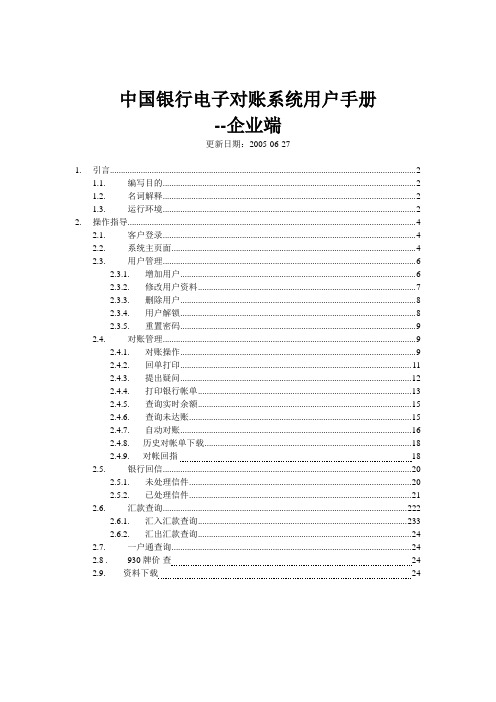
中国银行电子对账系统用户手册--企业端更新日期:2005-06-271. 引言 (2)1.1. 编写目的 (2)1.2. 名词解释 (2)1.3. 运行环境 (2)2. 操作指导 (4)2.1. 客户登录 (4)2.2. 系统主页面 (4)2.3. 用户管理 (6)2.3.1. 增加用户 (6)2.3.2. 修改用户资料 (7)2.3.3. 删除用户 (8)2.3.4. 用户解锁 (8)2.3.5. 重置密码 (9)2.4. 对账管理 (9)2.4.1. 对账操作 (9)2.4.2. 回单打印 (11)2.4.3. 提出疑问 (12)2.4.4. 打印银行帐单 (13)2.4.5. 查询实时余额 (15)2.4.6. 查询未达账 (15)2.4.7. 自动对账 (16)2.4.8. 历史对帐单下载 (18)2.4.9. 对帐回指182.5. 银行回信 (20)2.5.1. 未处理信件 (20)2.5.2. 已处理信件 (21)2.6. 汇款查询 (222)2.6.1. 汇入汇款查询 (233)2.6.2. 汇出汇款查询 (24)2.7. 一户通查询 (24)2.8 . 930牌价查242.9. 资料下载241.引言1.1.编写目的本操作手册的面向对象为《中国银行银企对账系统》的签约客户,为企业管理员和操作员对本系统企业端的使用提供操作指导。
1.2. 名词解释企业操作平台(简称“企业端”,CustmorSite):《中国银行银企对账系统》的企业端操作平台。
登录地址为:/或者通过/点击【银企对帐】。
以下简称“系统”签约客户(Custmor):签约客户首先必须是在中国银行浙江省分行开有银行账户的企业,如果希望使用《中国银行银企对账系统》进行对账操作,须先与银行签订协议。
签订协议后开通客户管理员账号,企业即成为签约客户柜员(Teller):银行内部操作人员在本系统的用户账号。
客户管理员(Custmor managemer):签约客户的管理员账号。
[SOfTPOS][前置机][安装操作说明书]
![[SOfTPOS][前置机][安装操作说明书]](https://img.taocdn.com/s3/m/f94ca91aa300a6c30c229f2e.png)
文档编号版本号001.03作者黄勇项目名称SOFTPOS项目经理审批人审批时间SOFTPOS前置机操作说明修订记录目录1 银联端前置机操作 (3)1.1 硬软件环境要求 (3)1.2 安装步骤 (3)1.3 程序列表 (3)1.4 启动和关闭 (4)2 商户端前置机操作 (5)2.1 硬软件环境要求 (5)2.2 安装步骤 (5)2.3 程序列表 (6)2.4 启动和关闭 (6)1银联端前置机操作1.1硬软件环境要求硬件配置:PIIICPU/128M内存/20G硬盘操作系统:SCO OPEN SERVER 5.0.X应用软件:东方龙马或其他中文环境1.2安装步骤1、添加用户,用户名gmc,shell类型ksh,主目录/usr/gmc2、将softpos.tar拷贝到/usr/gmc下3、解压缩:tar xvf softpos.tar4、设置参数参数文件/usr/gmc/etc/B_TCP_PORT# 银行通讯前置机通讯服务程序通讯参数文件tcp_port = 7778 #TCP/IP 侦听的通讯端口号bank_name = XXXXXX #银行名称(监控上方显示的名称,偶数字节)TTY_id = /dev/tty1a #不用设置NAC_Iaddr = 0000 #通讯前置机连接的上链路卡地址NAC_Oaddr = 0003 #银行POS前置机连接的上链路卡地址check_ip = 1 #验证商户前置的IP地址,允许的IP在IP_MAP中(1检查,0,不检查)HOST_TYPE = 0 #不用设置CLIENT_PORT0 = 5001 #连接网控LET61卡的端口号DEST_IP_ADDR0 = 10.150.11.50 #连接网控LET61卡的IPBANK_TIMEOUT = 50 #银行端超时时间参数文件/usr/gmc/etc/IP_MAP#允许连入的商户IP地址列表5、安装完毕1.3程序列表程序安装完毕后在/usr/gmc目录下将出现以下目录etc #参数文件目录bin #主程序目录log #日志目录程序列表Nac_Client #与网控或主机连接的程序Comm_Merchant #与商户端通讯的程序Comm_Flx #屏幕处理Comm_Monitor #监控窗口1.4启动和关闭启动:用gmc用户登陆,输入runhost回车,等待监控画面出现,当监控上显示“连接成功”即可。
银企直连操作手册

银企直连操作手册银企直连是指银行与企业之间建立直接连接,实现企业与银行之间的实时资金管理和交易处理。
以下是银企直连的操作手册:1. 确定需求:企业需要先确定自己的需求,包括资金管理、交易处理、报表查询等方面的需求,以便选择合适的银行和银企直连系统。
2. 选择银行:企业需要选择合适的银行作为合作伙伴,考虑因素包括银行的信誉度、服务质量、费用等方面。
3. 签订协议:企业与银行签订银企直连协议,明确双方的权利和义务,包括资金管理权限、交易限额、费用等方面的条款。
4. 安装软件:根据银行要求,企业需要安装相应的银企直连软件,该软件可以在企业内部的服务器上安装,也可以选择云端部署。
5. 配置参数:根据银行提供的技术文档,企业需要配置银企直连软件的相关参数,包括银行账户信息、交易权限、通讯方式等。
6. 进行测试:在正式使用银企直连之前,企业需要与银行进行测试,确保系统的稳定性和安全性,包括账户余额查询、资金划拨、交易明细查询等功能的测试。
7. 上线运行:经过测试后,企业可以正式上线使用银企直连系统,实现实时资金管理和交易处理。
8. 日常维护:企业需要定期更新银企直连软件,确保系统的安全性和稳定性,同时与银行保持沟通,及时解决遇到的问题。
9. 安全管理:企业需要加强对银企直连系统的安全管理,包括设置合理的权限、加密数据传输、定期检查系统漏洞等,以保障资金安全。
10. 培训人员:企业需要培训相关人员,包括财务人员、技术人员等,使其熟悉银企直连系统的操作和维护,提高系统的使用效率和安全性。
以上是银企直连的操作手册,企业在实际操作中需要根据具体情况进行调整和实施。
同时,建议企业与银行保持密切合作,共同解决遇到的问题,确保银企直连系统的正常运行。
公司网上银行安装手册(两操作员版)
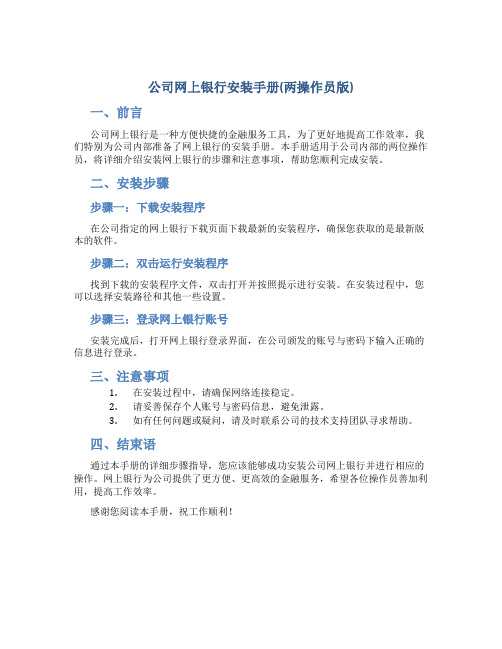
公司网上银行安装手册(两操作员版)
一、前言
公司网上银行是一种方便快捷的金融服务工具,为了更好地提高工作效率,我们特别为公司内部准备了网上银行的安装手册。
本手册适用于公司内部的两位操作员,将详细介绍安装网上银行的步骤和注意事项,帮助您顺利完成安装。
二、安装步骤
步骤一:下载安装程序
在公司指定的网上银行下载页面下载最新的安装程序,确保您获取的是最新版本的软件。
步骤二:双击运行安装程序
找到下载的安装程序文件,双击打开并按照提示进行安装。
在安装过程中,您可以选择安装路径和其他一些设置。
步骤三:登录网上银行账号
安装完成后,打开网上银行登录界面,在公司颁发的账号与密码下输入正确的信息进行登录。
三、注意事项
1.在安装过程中,请确保网络连接稳定。
2.请妥善保存个人账号与密码信息,避免泄露。
3.如有任何问题或疑问,请及时联系公司的技术支持团队寻求帮助。
四、结束语
通过本手册的详细步骤指导,您应该能够成功安装公司网上银行并进行相应的操作。
网上银行为公司提供了更方便、更高效的金融服务,希望各位操作员善加利用,提高工作效率。
感谢您阅读本手册,祝工作顺利!。
531银企直联通讯机安装配置手册(客户版)

531银企直联通讯机安装配置手册概述531新网银上线后,提供的直联服务与老的直联有区别,因此必须使用新的直联通讯机。
为了新老版本切换方便,直联升级版531银企直联通讯机,即支持老的银企直联,也支持531银企直联.通讯机安装1.在安装包中找到Setup。
exe 双击,开始安装NetCS,如下图所示:如果已经安装过网银企业端通讯机,先选择‘卸载’。
卸载完成后再运行Setup。
exe安装NetCS。
2.选择“安装"按钮,单击“下一步",进入如下界面:3.选择安装目录后,单击“安装”,进入如下界面:4.单击安装按钮,系统开始安装,出来如下对话框选择Yes,立即启动NetCS选择No,安装完成,可通过桌面快捷方式或开始菜单程序启动NetCS。
通讯机配置主要文件说明NetCS.exe:该文件位于bin目录下,是531直联通讯机主程序。
txpz。
ini:该文件位于etc目录下,是老的直联通讯机系统参数配置文件。
txpz_531。
ini:该文件位于etc目录下,是531直联通讯机系统参数配置文件.log[yyyyMMdd]。
txt:该文件位于log目录下,是通讯机交易日志文件,每天产生一个文件.ErrLog[yyyyMMdd]。
txt:该文件位于log目录下,是通讯机交易错误日志文件,每天产生一个文件。
配置说明1.运行“网银企业端通讯机”,如下图所示:2.先不要启动服务,单击“配置"按钮,系统弹出系统安全密码验证窗口,如下图所示: 3.输入安全密码(默认为1),确定,验证通过后弹出系统参数配置界面,如下图所示:(图中配置非生产环境配置参数,具体参见参数部分)通讯配置主要提供通讯机与银行通信的IP地址、端口及本机通讯参数的设置功能以下为各配置项目说明:银行参数银行IP:不可任意设定,此处填入银行端签名服务器的IP地.如有问题,可以向银行咨询。
银行交易端口:不可任意设定,此处填入银行端签名服务器的交易端口。
(完整版)部门前置机系统操作手册(第1.3版).doc

江苏省企业信用基础数据库和服务平台部门前置机系统操作手册V1.3南京莱斯信息技术股份有限公司二〇一〇年四月文档修改记录目次1文档目的 (1)2前置机系统概述 (1)2.1系统功能 (1)2.2业务流程 (2)2.3网络拓扑图 (3)2.4系统硬件配置 (3)2.5系统软件配置 (4)2.6服务器文件目录结构 (4)3操作简要说明 (5)3.1系统登录 (5)3.2首页 (7)3.3提供信息 (15)3.3.1文件上载 (15)3.3.2其他类型文件上载 (25)3.3.3数据库采集 (27)3.3.4疑问数据修复提供 (28)3.4信息查询 (29)3.4.1原始文件查询 (29)3.4.2待处理疑问数据文件 (33)3.4.3订阅信息 (40)3.4.4通知 (42)3.4.5共享信息 (43)3.4.6前置机数据库查询 (44)3.4.7异议信息处理 (45)3.5系统管理 (51)3.5.1用户管理 (51)3.5.2角色管理 (55)3.5.3任务管理 (58)3.5.4服务设置 (58)3.5.5系统信息 (59)3.5.6日志查询 (60)3.6注销 (61)3.7帮助 (61)1文档目的本文档用于指导操作人员使用部门前置机系统的各项功能。
2前置机系统概述前置机系统安装部署在信用数据归集部门(各省级部门和省辖市)的省电子政务内网网络环境内,物理安装于各归集部门的前置机上。
承担接收部门提供的数据,与省信用系统中心系统之间数据交换、信息管理、信息共享等工作,还具有系统管理、系统和数据备份与恢复等功能。
前置机系统作为部门与中心数据交互的接口与通道,为各部门提供数据采集、处理、传输的管理工具。
部门业务管理人员定期通过该系统将部门需要归集的各类信用信息整理,按规范生成增量文件,通过电子政务内网上报给信用信息中心,并记录每次上报数据的时间、记录条数等统计信息以供相关人员使用。
系统接收来自中心的下发数据文件,包括中心处理结果(数据处理报告、数据处理疑问数据文件)、共享信息文件、异议数据文件等;对这些数据进行转换保存在前置机,供部门使用。
2.2前置机操作手册
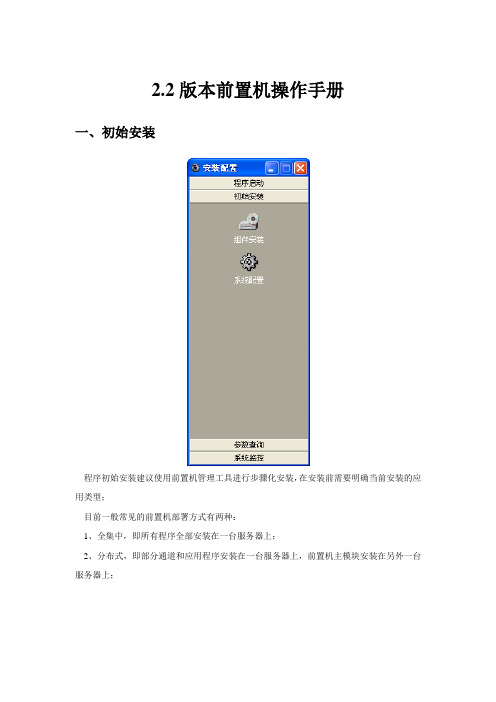
2.2版本前置机操作手册一、初始安装程序初始安装建议使用前置机管理工具进行步骤化安装,在安装前需要明确当前安装的应用类型;目前一般常见的前置机部署方式有两种:1、全集中,即所有程序全部安装在一台服务器上;2、分布式,即部分通道和应用程序安装在一台服务器上,前置机主模块安装在另外一台服务器上;以上两张截图就分别对应了两种部署方式所需要选择安装的前置机模块,当然对于分布式的情况也有可能只是需要运行一个通道就可以了,那样的话“召测服务器”模块也不需要安装;就广东目前的情况来说,如果变电站相关程序独立运行的话,则需要在变电站相关程序运行的服务器上安装“召测服务器”和“通道前置机”组件;确定安装模块后只需要按照步骤一步步安装下去就可以了;一旦确定了部署方式后,后续的配置也是根据安装的前置机模块来配置的,所以如果需要安装的模块需要变动的话,在“组件安装”这边需要重新安装相关组件;二、具体配置这是参数配置的第一项内容,主要配置通讯处理机IP以及各类模块接入端口信息,其中通讯处理机IP即为开启通讯处理机所在服务器的IP地址,其他端口一般情况下使用默认配置即可,如果通讯处理机所在服务器上对于默认配置的端口存在已经使用的情况的话,则需要配置新的端口,否则会导致前置机无法正常运行;这里主要是配置当前前置机所需要支持的各类规约内容,具体规约对照关系详见第四部分说明;这里需要对于分布式部署方式做一点说明,由于分布式部署时一般只需要使用某几种规约即可,所以这里不需要将规约配置项和安装通讯处理机的服务器配置相同,根据实际应用需要来选择相应的规约;如广东的情况,和变电站通讯相关的程序和轮召程序会部署在另一台服务器上,而该台服务器上只需要配置变电站规约即可,其他不用选择;对于电表规约的大小项选择:一般情况下配置“支持大项命令”即可,如果有特殊要求的情况下才使用“支持小项命令”;这里用来配置召测各类不同通道的超时时间控制,一般也只需要使用默认值即可;其中对于GD102查询等待时间要特别注意,这个时间是对于变电站相关通讯中每条命令的等待时间,一般不要超过15秒,否则会严重影响变电站的整体通讯效率;这里是配置当前前置机连接的数据库信息,配置完成后可以通过“测试连接”来验证配置内容是否正确。
银企对接企业前置机v1.1安装手册

银企对接企业前置机应用安装手册部门:电子渠道开发部网上银行项目组文档编号: BOCNET_V02.00_IG_01版本号: V2.0目录一、银企对接企业前置机系统运行环境 (3)1 硬件环境: (3)2 软件环境: (3)二、系统安装配置 (3)1 操作系统的安装 (4)2 Sun JDK 运行环境的安装及配置 (4)3 应用服务器安装配置 (4)3.1 设置JA V A_HOME环境变量。
(4)3.2 安装Apache Tomcat 6.0.16 (5)4 usb安全模块安装及系统配置 (6)4.1 安装usb key的驱动程序 (6)4.2 有关usk key的配置和注意事项 (6)5 应用程序发布 (6)6 系统配置 (6)6.1 系统配置文件configure.properties (7)6.2 生成网银服务器证书Base64格式文件 (7)6.3 修改HOSTS配置文件 ............................................................. 错误!未定义书签。
6.4请补充口令加密工具 pass.bat说明 (9)三、附录 (10)1附录A ---- Sun JDK1.6.0_07安装手册 (10)2附录B ---- Apache Tomcat 6.0.16安装手册 (10)3附录C ---- configure.properties配置文件范例 (11)4附录D ---- 查看usbkey颁发者 (12)5附录F ---- hosts文件参照 .................................................................. 错误!未定义书签。
➢本手册是根据中国银行网上银行银企对接前置机系统1.1编写的应用系统安装手册。
➢由于编者水平有限,错误和疏漏在所难免,敬请读者谅解。
随着银企对接系统的更新和发展,本手册的内容将不断修改和完善。
银企对接企业前置机v1.1安装手册

银企对接企业前置机应用安装手册部门:电子渠道开发部网上银行项目组文档编号:版本号:目录一、银企对接企业前置机系统运行环境................. 错误!未定义书签。
1 硬件环境:............................................. 错误!未定义书签。
2 软件环境:............................................. 错误!未定义书签。
二、系统安装配置................................... 错误!未定义书签。
1 操作系统的安装......................................... 错误!未定义书签。
2 Sun JDK 运行环境的安装及配置........................... 错误!未定义书签。
3 应用服务器安装配置..................................... 错误!未定义书签。
设置JAVA_HOME环境变量。
............................ 错误!未定义书签。
安装Apache Tomcat ................................. 错误!未定义书签。
4 usb安全模块安装及系统配置............................. 错误!未定义书签。
安装usb key的驱动程序.............................. 错误!未定义书签。
有关usk key的配置和注意事项........................ 错误!未定义书签。
5 应用程序发布........................................... 错误!未定义书签。
6 系统配置............................................... 错误!未定义书签。
前置机配置指引
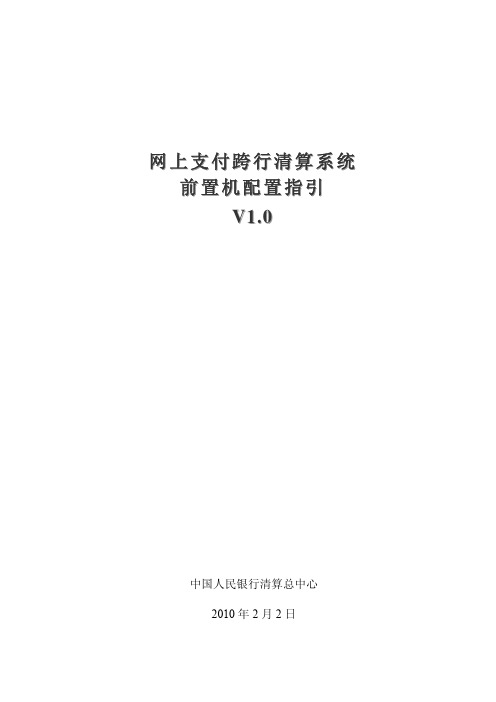
3.2 基于AIX操作系统的前置机配置指引
3.2.1 硬件需求
IBM P 系列服务器。
3.2.2 软件需求
对于该接入方式,以下系统软件通过了测试,建议用户采用:
软件
版本
操作系统
AIX 5.3
IBM WebSphere MQ
6.0
TongLINK/Q
6.3.14
备注 2选1
3.2.3 性能指标参考
指标项 机型 CPU CPU 缓存 TPM-C 值 总线带宽 I/O 总线带宽 内存 提供 I/O 插槽 内置硬盘 网络接口
IBPS-MBFE 只提供直联接入功能,不提供业务录入、来帐打印等间连接入功能。
2.2 系统结构
C C P C
IBPS
中国人民银行清算总中心
第3页
配置指引
上图是参与者与 IBPS 连接的“示意图”。从图中可以看出,参与者加入 IBPS 时,需在行内部 署 IBPS 前置机及应用软件,并通过金融城市网连接 IBPS。
3 软硬件配置指引
3.1 概述
按照业务量和并发用户数的不同,推荐两类直联前置机配置分别对应不同需求:
类型
报文业务笔数/天 并发用户数
适用对象
基于 AIX 前置机 >20000
>20
业务量较大的参与者;
基于 Linux 前置机 <=20000
<=20
业务量较小的参与者;
注: 1. 2.
参与者可自行选择双机热/冷备方案。 直联前置机的运行环境不要求必须新购设备,但运行环境需满足以下配置要求。
2 前置机简介 ....................................................................................................................................... 3 2.1 应用功能 .................................................................................................................................. 3 2.2 系统结构 .................................................................................................................................. 3
华夏银行银企直联系统企业与前置机接口综合v1.39

文档修改记录一、概述本文档描述了银企直联企业端与银证直联前置机间的交易接口。
采用SOCKET TCP/IP同步通信方式。
二、接口描述报文元素之间以“#”分割,循环体内部以“|”分割,并以“|”结束循环体。
报文结束符为“@@@@”例如:请求报文:xhj0001#4001213483821#20040315#@@@@返回报文:000000#111111111111#20100505#2#1|RMB|123454|0|100.00|2222222222|张|华夏行|20000.00|sdfsd|qwer|1|sdf|sdfs|#2|RMB|123455|0|100.00|2222222222|李|北京华夏|20000.00|sdfsd|qwer|1|sdf|sdfs|#@@@@返回代码:“000000”表示交易成功。
涉及到大额或者跨行清算渠道转账的接口,一般其他清算系统会有后续处理,故返回代码“000000“不能作为动帐成功来处理。
最终动帐结果,需要状态查询或者转账明细查询来确认。
1.查询单账户单日历史交易明细(xhj0001)此交易为查询单账户单日历史交易明细。
循环体格式:交易日期|明细序号|币种|会计流水|借贷标记[备注:1: 借2:贷]|交易金额|对方账号|对方账户名|对方开户行|账户余额|摘要|附言|凭证种类|备用域1[备注:企业端流水号]|交易时间|2.查询单账户当日交易明细(xhj0002)此交易为查询单账户当日交易明细。
循环体格式:交易日期|明细序号|币种|会计流水|借贷标记[备注:1: 借2:贷]|交易金额|对方账号|对方账户名|对方开户行|账户余额|摘要|附言|凭证种类|备用域1[备注:企业端流水号]|交易时间|注:如企业财务软件根据当日明细自动对账,请以“交易日期+会计流水(交易核心流水号)+交易金额+交易时间”四项要素共同作为对账标志。
3.查询单账户单日历史余额(xhj0003)此交易为查询单账户单日历史余额。
银企联操作手册

银企联操作手册银企联产品是以云计算的方式实现企业系统与多家银行系统的直联,一点接入实现企业银行帐户的付款、余额查询、回单查询等功能的云服务。
银企联产品面向的客户包括所有的对公企业或各类平台,是企业或平台与金融机构或者非金融机构的“桥梁”,将金融机构或者非金融机构的金融产品进行接口和业务标准化后输出给客户。
实现了企业一点接入,就完成了对接各家金融机构和非金融机构的金融产品和金融服务。
第一节支持功能及操作一、付款功能:1.1单笔支付用于客户发起单笔支付交易,不落地,直接支付,多数情况同步返回交易结果成功或者失败,少数情况返回处理中,可通过单笔支付结果查询或等待银企联云服务平台异步通知确定最终支付结果。
1.2 批量支付由客户发起,平台接收到批量请求后,同步返回批次受理状态,银企联云服务平台调度本次批任务,待银行处理完成之后,银企联云服务平台异步通知客户本批次交易的明细结果。
本交易无需二次确认审核。
银企联云服务回推结果之前,客户可以通过以下两种方式获取本次批量支付的交易状态:1.主动发起批量支付状态查询确定整批的执行状态;2.主动发起批量支付明细状态查询,确定本批次明细的交易执行状态。
1.3 单笔支付结果查询本功能用于确认单笔支付交易的支付结果。
客户可以根据原支付的交易流水号查询该流水对应的支付交易的执行结果;1.4 批量支付状态查询本功能用于确认批量支付交易的批次状态。
本交易只适用于确认整批的交易状态,不能确认批次中明细的支付状态。
1.5 批量支付状态明细查询本功能用于查询批次内的所有明细状态,或批次内指定的某一条明细的交易状态。
1.6 单笔支付预下单本功能用于客户发起单笔支付交易,银企联平台落地,返回预下单编号,待客户发起预下单确认后,再发起支付。
需要二次确认,可减小资金风险,防止重复支付。
预下单有时效性限制,用户可自定义交易的时效性。
1.7 批量支付预下单由客户发起,平台接收到批量请求后,先落地,并同步返回预下单编号,待客户确认支付后,在发往银行进行支付。
E10安装手册(1.1.1版本)-最新
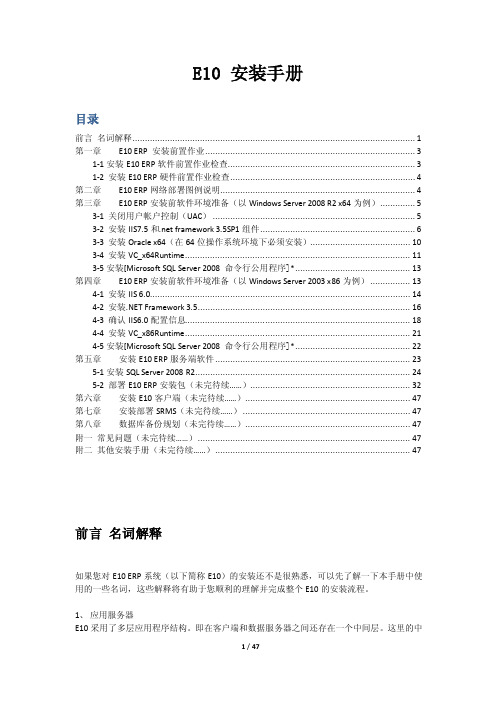
E10 安装手册目录前言名词解释 (1)第一章E10 ERP 安装前置作业 (3)1-1安装E10 ERP软件前置作业检查 (3)1-2 安装E10 ERP硬件前置作业检查 (4)第二章E10 ERP网络部署图例说明 (4)第三章E10 ERP安装前软件环境准备(以Windows Server 2008 R2 x64为例) (5)3-1 关闭用户帐户控制(UAC) (5)3-2 安装IIS7.5和.net framework 3.5SP1组件 (6)3-3 安装Oracle x64(在64位操作系统环境下必须安装) (10)3-4 安装VC_x64Runtime (11)3-5安装[Microsoft SQL Server 2008 命令行公用程序]* (13)第四章E10 ERP安装前软件环境准备(以Windows Server 2003 x86为例) (13)4-1 安装IIS 6.0 (14)4-2 安装.NET Framework 3.5 (16)4-3 确认IIS6.0配置信息 (18)4-4 安装VC_x86Runtime (21)4-5安装[Microsoft SQL Server 2008 命令行公用程序]* (22)第五章安装E10 ERP服务端软件 (23)5-1安装SQL Server 2008 R2 (24)5-2 部署E10 ERP安装包(未完待续......). (32)第六章安装E10客户端(未完待续......) (47)第七章安装部署SRMS(未完待续......) . (47)第八章数据库备份规划(未完待续......) (47)附一常见问题(未完待续......) . (47)附二其他安装手册(未完待续......) (47)前言名词解释如果您对E10 ERP系统(以下简称E10)的安装还不是很熟悉,可以先了解一下本手册中使用的一些名词,这些解释将有助于您顺利的理解并完成整个E10的安装流程。
银企对接企业前置机v1.1安装手册

银企对接企业前置机应用安装手册部门:电子渠道开发部网上银行项目组文档编号: BOCNET_V02.00_IG_01版本号: V2.0目录一、银企对接企业前置机系统运行环境 (3)1 硬件环境: (3)2 软件环境: (3)二、系统安装配置 (3)1 操作系统的安装 (3)2 Sun JDK 运行环境的安装及配置 (4)3 应用服务器安装配置 (4)3.1 设置JAVA_HOME环境变量。
(4)3.2 安装Apache Tomcat 6.0.16 (4)4 usb安全模块安装及系统配置 (5)4.1 安装usb key的驱动程序 (5)4.2 有关usk key的配置和注意事项 (6)5 应用程序发布 (6)6 系统配置 (6)6.1 系统配置文件configure.properties (6)6.2 生成网银服务器证书Base64格式文件 (7)6.3口令加密工具 pass.bat说明 (9)三、附录 (9)1 附录A ---- Sun JDK1.5安装手册 (9)2 附录B ---- Apache Tomcat 6.0.16安装手册 (9)3 附录C ---- configure.properties配置文件范例 (10)4 附录D ---- 查看usbkey颁发者 (11)本手册是根据中国银行网上银行银企对接前置机系统1.1编写的应用系统安装手册。
由于编者水平有限,错误和疏漏在所难免,敬请读者谅解。
随着银企对接系统的更新和发展,本手册的内容将不断修改和完善。
一、银企对接企业前置机系统运行环境1 硬件环境:PC服务器或PC机一台建议配置:cpu(处理器)双核Xeon(至强)或酷睿2双核 2.0G以上 Memory(内存) 1024M以上USB接口 V2.0或以上,至少1个USB-Key 一个(按照中行要求定制的带编号的key)2 软件环境:WINDOWS2000 server,Windows XP,Windows 2003server通讯协议:TCP/IPSun jdk1.5.0(推荐)应用服务器:(必须)Apache Tomcat 6.0.16(推荐)其他应用服务器二、系统安装配置本安装手册中的几个约定:约定以%System_path%表示操作系统安装路径约定以%JAVA_HOME%表示JDK安装路径约定以%CATALINA _HOME%表示Apache Tomcat安装路径1 操作系统的安装安装WINDOWS2000 server 及补丁PACK 4(或WindowsXP SP2或Windows2003 Server),尽量将所有补丁全部安装2 Sun JDK 运行环境的安装及配置详细安装过程请参照Sun JDK1.5安装文档及附录A。
银企对接企业前置机v 安装手册

银企对接企业前置机应用安装手册部门:电子渠道开发部网上银行项目组文档编号:版本号:目录➢本手册是根据中国银行网上银行银企对接前置机系统编写的应用系统安装手册。
➢由于编者水平有限,错误和疏漏在所难免,敬请读者谅解。
随着银企对接系统的更新和发展,本手册的内容将不断修改和完善。
一、银企对接企业前置机系统运行环境1 硬件环境:➢PC服务器或PC机一台建议配置:cpu(处理器)双核Xeon(至强)或酷睿2双核 2.0G以上Memory(内存)1024M以上USB接口或以上,至少1个➢USB-Key 一个(按照中行要求定制的带编号的key)2 软件环境:➢WINDOWS2000 server,Windows XP,Windows 2003server➢通讯协议:TCP/IP➢Sun jdk1.5.0(推荐)➢应用服务器:(必须)⏹Apache Tomcat 6.0.16(推荐)⏹其他应用服务器二、系统安装配置本安装手册中的几个约定:➢约定以%System_path%表示操作系统安装路径➢约定以%JAVA_HOME%表示JDK安装路径➢约定以%CATALINA _HOME%表示Apache Tomcat安装路径1 操作系统的安装➢安装WINDOWS2000 server 及补丁PACK 4(或WindowsXP SP2或Windows2003 Server),尽量将所有补丁全部安装2 Sun JDK 运行环境的安装及配置➢详细安装过程请参照Sun 安装文档及附录A。
3 应用服务器安装配置3.1 设置JA V A_HOME环境变量。
➢设置环境变量:鼠标右击我的电脑->属性->高级->环境变量->系统变量(新增)->弹出新建系统变量对话框,在变量名框中填入JAVA_HOME ;在变量值框中填入JDK的安装目录3.2 安装Apache Tomcat 6.0.16➢安装过程请参照Apache Tomcat6.0.16安装文档及附录B重要提示:启动tomcat服务一定使用权限最高的用户。
支票影像交换系统前置机客户端操作手册CLX

第2 页
支票影像交换系统前置机客户端操作手册
查询报文录入 查询报文提回
不可用 不可用 不可用 不可用 不可用 不可用
不 可 可用 用 不 可 可用 用
其 权限管理 它 用户管理 类
统计查询 异常业务查询 日终统计 支票文件清单 业务异常登记簿 普通业务登记簿 查询登记簿 查复登记簿 提入提出异常 运行控制 向分中心退出 向分中心登录
图 1.2.1.2_2 1.页面左上方有”全选”,”反选”,”下载”按钮.单笔下载可在右侧空白框打勾,然后点 击页面左上方”下载”按钮,单笔下载为*.cis 文件;如果选择多笔则以 zip 包方式下 载;选中”全选”按钮则将当前页全部业务以 zip 包方式整包下载;”反选”按钮为取 消所有打勾. 2.下载固定路径为 c:\cisfiledownload\
前置机客户端直接面对支票影像交换系统的最终用户(票交所和票据交换机 构)。
本文档具体对前置机客户端的操作作详细介绍。
第1 页
支票影像交换系统前置机客户端操作手册
第二章 用户业务权限一览表:
类
业务功能描述
别
业 支票及通用业务 务 支票通用上传 类 支票通用下载
违规信息 违规信息录入 违规信息查询
大前置 大前置 票交所 票交所 票交所
第三章 客户端功能介绍
§1.1 公共操作
§1.1.1 登录操作介绍
客户端通过 IE 浏览器登录,系统安装完毕后,会给出登录客户端的 IP 地址。 具体操作: 例如,在 IE 浏览器的地址栏输入 http://10.1.9.44,则浏览器中出现如下登录界面:
第4 页
支票影像交换系统前置机客户端操作手册
第 10 页
支票影像交换系统前置机客户端操作手册 4. 票交所操作员首页信息,如图:
前置机安装配置说明--杜工
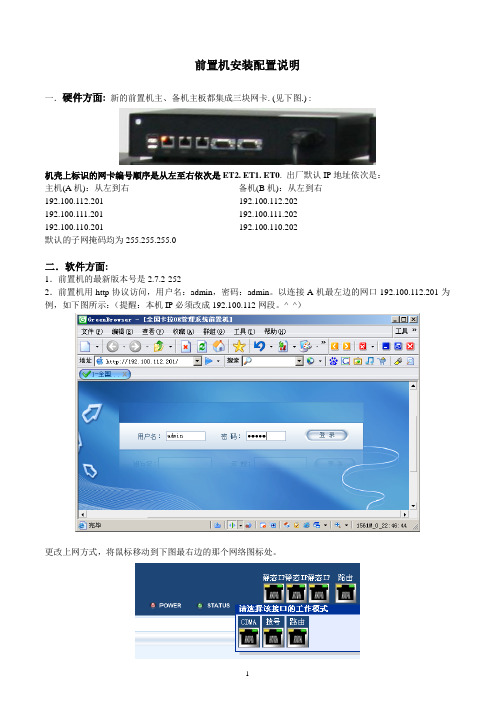
前置机安装配置说明一.硬件方面:新的前置机主、备机主板都集成三块网卡. (见下图.) :机壳上标识的网卡编号顺序是从左至右依次是ET2. ET1. ET0. 出厂默认IP地址依次是:主机(A机):从左到右备机(B机):从左到右192.100.112.201 192.100.112.202192.100.111.201 192.100.111.202192.100.110.201 192.100.110.202默认的子网掩码均为255.255.255.0二.软件方面:1.前置机的最新版本号是2.7.2-2522.前置机用http协议访问,用户名:admin,密码:admin。
以连接A机最左边的网口192.100.112.201为例,如下图所示:(提醒:本机IP必须改成192.100.112网段。
^_^)更改上网方式,将鼠标移动到下图最右边的那个网络图标处。
就可以选择上网方式.如果是路由方式上网.要输入网关.即下图以下操作可以修改前置机的IP设置。
注意;最左边的网口(eth2),断开网线后,状态灯不会灭,属于正常。
大家尽量不要使用这个网卡。
优先使用其他两个网口.以下是针对海媚蓝金版的前置机安装和设置要求:1,接线方面:A机和B机的ET0都接在点歌系统的主交换机上,ET1都接在外网交换机上,ET2留作备用,不用接网线。
2,设置方面:以A机为例:(假设上网的路由器网关是192.168.0.1)A机和B因各品牌路由器的默认值不同,或网管员的设置习惯不同,上网路由器的网关可能有所差异,所以“默认路由”和“网络接口1”可能要根据场所实际的网关,做相应修改。
例如:场所的上网网关是192.168.1.1,那么,前置机A机的“默认路由”和“网络接口1”就要相应设置成“192.168.1.1”和“192.168.1.253”,以此类推。
其他事项:1,如果电脑装有防火墙(微软自带的除外),请暂时关闭后,再登录前置机。
2,如果发现登录前置机的反应速度超慢,请重启前置机。
- 1、下载文档前请自行甄别文档内容的完整性,平台不提供额外的编辑、内容补充、找答案等附加服务。
- 2、"仅部分预览"的文档,不可在线预览部分如存在完整性等问题,可反馈申请退款(可完整预览的文档不适用该条件!)。
- 3、如文档侵犯您的权益,请联系客服反馈,我们会尽快为您处理(人工客服工作时间:9:00-18:30)。
银企对接企业前置机应用安装手册部门:电子渠道开发部网上银行项目组文档编号: BOCNET_V02.00_IG_01版本号: V2.0目录一、银企对接企业前置机系统运行环境 (3)1 硬件环境: (3)2 软件环境: (3)二、系统安装配置 (3)1 操作系统的安装 (3)2 Sun JDK 运行环境的安装及配置 (4)3 应用服务器安装配置 (4)3.1 设置JAVA_HOME环境变量。
(4)3.2 安装Apache Tomcat 6.0.16 (4)4 usb安全模块安装及系统配置 (5)4.1 安装usb key的驱动程序 (5)4.2 有关usk key的配置和注意事项 (6)5 应用程序发布 (6)6 系统配置 (6)6.1 系统配置文件configure.properties (6)6.2 生成网银服务器证书Base64格式文件 (7)6.3口令加密工具pass.bat说明 (8)三、附录 (9)1 附录A ---- Sun JDK1.5安装手册 (9)2 附录B ---- Apache Tomcat 6.0.16安装手册 (9)3 附录C ---- configure.properties配置文件范例 (10)4 附录D ---- 查看usbkey颁发者 (11)本手册是根据中国银行网上银行银企对接前置机系统1.1编写的应用系统安装手册。
由于编者水平有限,错误和疏漏在所难免,敬请读者谅解。
随着银企对接系统的更新和发展,本手册的内容将不断修改和完善。
一、银企对接企业前置机系统运行环境1 硬件环境:PC服务器或PC机一台建议配置:cpu(处理器)双核Xeon(至强)或酷睿2双核 2.0G以上Memory(内存)1024M以上USB接口V2.0或以上,至少1个USB-Key 一个(按照中行要求定制的带编号的key)2 软件环境:WINDOWS2000 server,Windows XP,Windows 2003server通讯协议:TCP/IPSun jdk1.5.0(推荐)应用服务器:(必须)Apache Tomcat 6.0.16(推荐)其他应用服务器二、系统安装配置本安装手册中的几个约定:约定以%System_path%表示操作系统安装路径约定以%JAVA_HOME%表示JDK安装路径约定以%CATALINA _HOME%表示Apache Tomcat安装路径1 操作系统的安装安装WINDOWS2000 server 及补丁PACK 4(或WindowsXP SP2或Windows2003 Server),尽量将所有补丁全部安装2 Sun JDK 运行环境的安装及配置详细安装过程请参照Sun JDK1.5安装文档及附录A。
3 应用服务器安装配置3.1 设置JAVA_HOME环境变量。
设置环境变量:鼠标右击我的电脑->属性->高级->环境变量->系统变量(新增)->弹出新建系统变量对话框,在变量名框中填入JAVA_HOME ;在变量值框中填入JDK的安装目录3.2 安装Apache Tomcat 6.0.16安装过程请参照Apache Tomcat6.0.16安装文档及附录B重要提示:启动tomcat服务一定使用权限最高的用户。
在安装时注意正确输入。
如未设置,其安装后改动在:控制面板—〉服务—〉Apache Tomcat--〉属性—〉登录,在此账户中输入,例如.\Administrator 及密码。
检查Tomcat是否能正常运行:启动tomcat服务,方法见用户手册。
在IE浏览器地址栏中输入http://localhost:8080 (端口:8080 在安装过程中默认端口),若出现内容成功页面则安装成功。
4 usb安全模块安装及系统配置4.1 安装usb key的驱动程序现使用usb key 在插入电脑后可自动安装加载驱动如因电脑设置问题(如:禁止自动运行)导致usb key 无法正常安装,可右键打开usb驱动器,双击setup.exe手动安装该key的驱动程序。
4.2 有关usk key的配置和注意事项请尽量保证usb key正确完成安装后,再发布和启动应用。
Usb key在安装和使用过程中,请尽量避免人为断开,拔出和意外松动。
如果发生key断开情况,请重新正确插入key,并重启前置机应用。
Congifure.properties中有关usbkey的配置样板参照附录C。
5 应用程序发布程序发布前建议先停止Tomcat系统服务解压B2EC, 把程序安装包(B2EC)拷贝到% CATALINA _HOME% 安装目录下的webapps目录下。
6 系统配置应用系统文件及系统配置文件存放路径% CATALINA _HOME%\webapps\B2EC\WEB-INF\classes\注:以下列出的均为配置文件需修改或可修该的项目,若非说明或特别需要,请勿随意改动。
6.1 系统配置文件configure.properties样板参照附录C。
配置字段说明1、limitIp 为企业内部允许接入IP (以","号隔开),安装时需要修改。
2、url 为连接网银服务器的URL (注:https 为加密通道接入),测试和投产时需要修改。
3、keyStorePath key的配置文件路径(根据USBKey品牌使用(握奇)watch.cfg或(飞天)feitian.cfg )4、keyStorePassword key的访问密码。
需要可以运行pass.bat加密,安装时需要修改。
5、trustStorePath 为网银服务器证书Base64格式文件(注:默认文件为trustedcerts,jks,生成方法见下一节介绍)6、trustStorePassword为密钥库密码,生成网银服务器证书时输入。
密码需要运行pass.bat加密,安装时需要修改。
7、addToken 是否需要由前置机补上token(交易令牌)8、filter 日志中需要过滤的字段,如签名信息等(以”,”隔开)。
6.2 生成网银服务器证书Base64格式文件1、访问银企对接服务器(注:生产环境https:///,准生产环境https:///)。
当接入环境有改动后,必须重新生成Base64格式文件,或者在配置中重新指定。
按提示选是。
备注:服务器具体地址根据实际情况做修改。
2、双击右下角,并切换至详细信息3、单击“服务到文件按钮”,并选择“Base64 编码X.509(.CER)”,按下一步4、将文件保存在% CATALINA _HOME%\webapps\B2EC\WEB-INF\classes目录下,文件名为server.cer5、进入% CATALINA _HOME%\webapps\B2EC\WEB-INF\classes目录,执行key.bat批命令注:如在该目录中已存在trustedcerts,请将该文件先行删除;如未安装过Sun JDK运行环境或未设置JAVA_HOME环境变量,请先进行安装及配置。
6、生成trustedcerts在生成trustedcerts中系统会提醒输入密码,该密码须和该目录下configure.properties 中的TRUSTSTOREPASS(加密前)一致6.3口令加密工具pass.bat说明1,工具存放路径:% CATALINA_HOME%\webapps\B2EC\WEB-INF\classes\pass.bat(% CATALINA _HOME% 表示tomcat安装目录,需要根据具体环境替换之)2,鼠标点击开始->运行输入cmd 启动命令运行窗口,输入命令,进入工具存放目录。
例如输入:cd D:\B2EC\WEB-INF\classes3,运行pass mypassword (“mypassword”为需要加密原始口令),口令加密工具会自动执行并返回加密结果。
(示例返回“mypassword”的加密结果“rQ4TBqDlfiM76QcrjCKRjrPJHoCTxrtjBU3f4CZuSKzj8uIV”)4,示例操作如图所示:三、附录1 附录A ---- Sun JDK1.5安装手册请按照以下的步骤进行, 如果执行的过程中出现了错误的提示信息, 或者任何的未指定的信息.请参阅服务器附带文档1、目前我们选用的JDK版本为 1.5, 安装文件在/软件发布包/ J2DK1.5目录下2、进入/软件发布包/ J2DK1.5服务器目录,双击其可执行EXE.3、按照安装提示向导,即可完成安装. 建议安装在非系统盘下2 附录B ---- Apache Tomcat 6.0.16安装手册请按照以下的步骤进行, 如果执行的过程中出现了错误的提示信息, 或者任何的未指定的信息.请参阅服务器附带文档1、目前我们选用的是较新版本的Apache Tomcat 6.0.16, 至本手册完成时Apache Tomcat 最新稳定版本为 6.0.16, 我们的安装文件在/软件发布包/ Apache tomcat6.0.16 服务器目录下2、在硬盘里面创建一个新的文件夹,作为Apache tomcat的安装目录(建议安装在非系统安装目录下)3、进入/软件发布包/Apache tomcat6.0.16 服务器目录,双击其可执行EXE.4、按照安装提示向导,即可完成安装. 建议安装在非系统盘下。
5、设置登录服务用户时使用最高权限的用户,例如:Administrator。
3 附录C ---- configure.properties配置文件范例#交易配置trncfg=transcfg.xml#允许接入IP ","号隔开limitIp=127.0.0.1#允许交易包数据最大长度xmlMaxSize=2097152#企业接入报文检查,不需要时注释掉,一般在调试时使用xsd=datagramc.xsd#错误过滤器xmlfilter=errfilter.properties#总行对接平台连接地址#测试环境url= https:///B2EP/XmlServlet#生产环境#url=https:///B2EP/XmlServlet#连接网银对接超时时间,单位毫秒timeout=300000provider=mon.ssl.SunPKCS11SSLContextProvidersigner=mon.cert.SunCertToolprotocol=SSL#TLSv1prot=443#私钥证书库keyStorePath=watch.cfgkeyStorePassword=Ye6pywADjHUN7NxYfXrsr62vaFlYHIc3soiuJmYe6yRJ+pP/#信任证书库trustStorePath=trustedcerts.jkstrustStorePassword=Ph4g213ySp7bzN9HDWA5QOo8iiuLB99NrnfjTQ==#企业前置机方式时是否需要由前置机补上token, 填true 或falseaddToken=falsefilter=ceitinfo4 附录D ---- 查看usbkey颁发者1. 依次选择我的电脑>控制面板>Internet属性>内容>证书即可进入查看证书2、DN为颁发者,顺序必须从后至前,逗号后须有空格一个,如下为CN=INTERNET BANKING BANK OF CHINA, O=BANK OF CHINA, L=BEIJING, S=BEIJING, C=CN。
